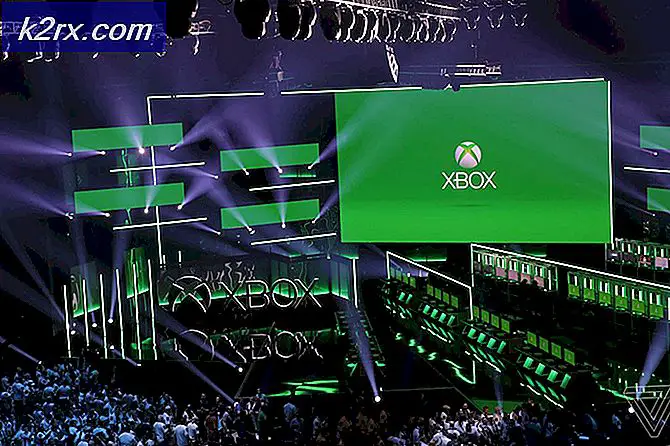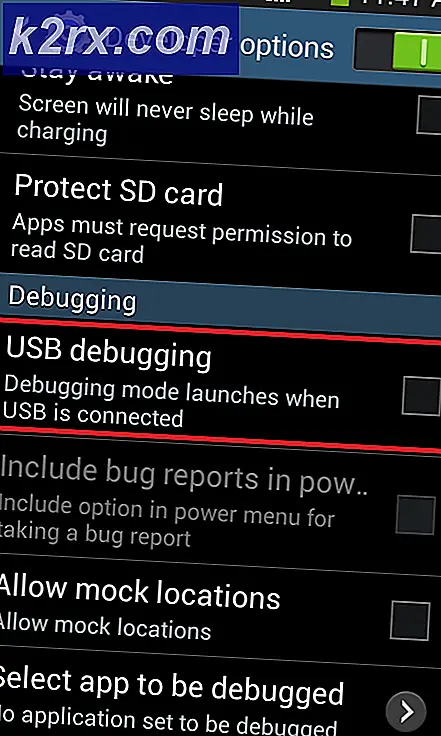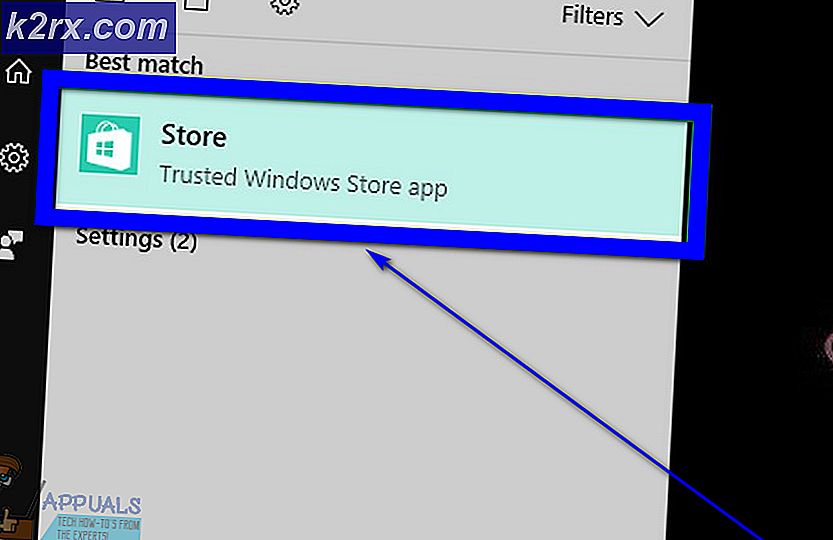Khắc phục: Quyền truy cập bị Từ chối trong Bảng điều khiển NVIDIA
Sự cố này thường xuất hiện khi người dùng mở Bảng điều khiển NVIDIA nhưng không thể áp dụng các thay đổi mà họ đã thực hiện trong chương trình. Nó chủ yếu xảy ra khi cố gắng thay đổi mọi thứ trong phần Quản lý cài đặt 3D. Ngoài ra, nó rất có ích khi cố gắng đặt bộ xử lý đồ họa mặc định cho trò chơi trên máy tính của bạn.
Đã có nhiều giải pháp khác nhau cho vấn đề trong những năm qua và chúng tôi đã quyết định thu thập những giải pháp hữu ích nhất và tổng hợp chúng lại trong bài viết này. Làm theo các phương pháp bên dưới để giải quyết vấn đề!
Nguyên nhân nào gây ra lỗi Truy cập bị Từ chối trong Bảng điều khiển NVIDIA?
Không có nhiều sự cố có thể gây ra lỗi này trên máy tính của bạn. Vấn đề hầu như chỉ liên quan đến trình điều khiển và có một số điều bạn có thể làm để cố gắng giải quyết nó. Kiểm tra danh sách dưới đây:
Giải pháp 1: Cài đặt sạch Trình điều khiển của NVIDIA
Đây là một cách khá đơn giản để giải quyết vấn đề và chắc chắn bạn nên thử ngay lập tức. Việc cài đặt lại trình điều khiển sẽ không gây hại cho bạn và bạn nên luôn cài đặt các trình điều khiển mới nhất. Làm theo các bước bên dưới để thực hiện cài đặt sạch trình điều khiển NVIDIA mới nhất.
- Nhấp vào nút menu Bắt đầu, nhập “Quản lý thiết bị”Sau đó, và chọn nó từ danh sách các kết quả có sẵn bằng cách chỉ cần nhấp vào kết quả đầu tiên. Bạn cũng có thể nhấn vào Tổ hợp phím Windows + R để hiển thị hộp thoại Run. Gõ vào "devmgmt.msc”Trong hộp thoại và nhấp vào OK để chạy nó.
- Vì đây là trình điều khiển cạc video bạn muốn cập nhật trên máy tính của mình, hãy mở rộng Bộ điều hợp hiển thị , nhấp chuột phải vào cạc đồ họa của bạn và chọn Gỡ cài đặt thiết bị
- Xác nhận bất kỳ hộp thoại hoặc lời nhắc nào có thể yêu cầu bạn xác nhận việc gỡ cài đặt trình điều khiển thiết bị đồ họa hiện tại và đợi quá trình hoàn tất.
- Tìm trình điều khiển cạc đồ họa của bạn trên trang web chính thức của NVIDIA. Nhập thông tin cần thiết về thẻ và hệ điều hành của bạn và nhấp vào Tìm kiếm.
- Một danh sách tất cả các trình điều khiển có sẵn sẽ xuất hiện. Đảm bảo rằng bạn cuộn xuống cho đến khi bạn đến mục nhập cần thiết, nhấp vào tên của nó và Tải xuống sau đó. Lưu nó vào máy tính của bạn, mở nó và Làm theo các hướng dẫn trên màn hình.
- Khi bạn đến Các tùy chọn cài đặt màn hình, chọn Tùy chỉnh (Nâng cao) tùy chọn trước khi nhấp vào Kế tiếp. Bạn sẽ thấy danh sách các thành phần sẽ được cài đặt. Chọn hộp bên cạnh Tiến hành cài đặt sạch sẽ và nhấp vào Tiếp theo và cài đặt trình điều khiển.
- Kiểm tra xem sự cố đã được giải quyết chưa và nếu NVIDIA Control Panel vẫn hiển thị thông báo Access Denied!
Thay thế: Khôi phục trình điều khiển
Đối với những người cảm thấy không thoải mái khi tìm kiếm các trình điều khiển vì nó có thể gây nhầm lẫn cho người dùng bình thường vì bạn cần nhập thông tin về máy tính của mình có thể sử dụng một giải pháp thay thế. Nó liên quan đến việc quay trở lại trình điều khiển cạc đồ họa.
Quá trình này sẽ tìm kiếm các tệp sao lưu của trình điều khiển đã được cài đặt trước bản cập nhật gần đây nhất và trình điều khiển đó sẽ được cài đặt thay thế.
- Trước hết, bạn sẽ cần gỡ cài đặt trình điều khiển mà bạn hiện đã cài đặt trên máy của mình.
- Kiểu "Quản lý thiết bị”Vào trường tìm kiếm bên cạnh nút menu Bắt đầu để mở cửa sổ trình quản lý thiết bị. Bạn cũng có thể sử dụng Tổ hợp phím Windows Key + R để mở hộp thoại Chạy. Kiểu devmgmt.msc trong hộp và nhấp vào OK hoặc phím Enter.
- Mở rộng “Bộ điều hợp hiển thị" phần. Thao tác này sẽ hiển thị tất cả các bộ điều hợp mạng mà máy đã cài đặt tại thời điểm này.
- Nhấp chuột phải vào bộ điều hợp hiển thị bạn muốn khôi phục và chọn Tính chất. Sau khi cửa sổ Thuộc tính mở ra, hãy điều hướng đến Người lái xe tab và xác định vị trí Quay lại trình điều khiển
- Nếu tùy chọn chuyển sang màu xám, điều đó có nghĩa là thiết bị không được cập nhật gần đây hoặc thiết bị không có tệp sao lưu ghi nhớ trình điều khiển cũ.
- Nếu tùy chọn có sẵn để nhấp vào, hãy làm như vậy và Làm theo các hướng dẫn trên màn hình để tiến hành quá trình. Khởi động lại máy tính, điều hướng trở lại bộ điều hợp cạc đồ họa trong Trình quản lý Thiết bị, nhấp chuột phải vào nó và chọn Cập nhật driver. Làm theo hướng dẫn trên màn hình và kiểm tra xem sự cố có còn xuất hiện hay không.
Giải pháp 2: Chạy Bảng điều khiển với Quyền của Quản trị viên
Một cách khác để giải quyết vấn đề này là đơn giản bằng cách chạy ứng dụng khách Bảng điều khiển NVIDIA với tư cách quản trị viên. Điều này sẽ ngăn chặn sự cố Truy cập bị Từ chối vì quyền truy cập có thể bị thu hồi nếu chương trình được chạy mà không có quyền quản trị viên. Hãy thử nó ra bên dưới.
- Xác định vị trí.tập tin exe trên máy tính của bạn bằng cách mở File Explorer và điều hướng đến C: \ Program Files \ NVIDIA Corporation \ Control Panel Client. Mở các thuộc tính của nó bằng cách nhấp chuột phải vào mục nhập của nó trên Màn hình nền, menu Bắt đầu hoặc cửa sổ Kết quả tìm kiếm và chọn Tính chất từ menu ngữ cảnh bật lên.
- Điều hướng đến Khả năng tương thích trong cửa sổ Thuộc tính và chọn hộp bên cạnh Chạy chương trình này với tư cách quản trị viên trước khi lưu các thay đổi bằng cách nhấp vào OK hoặc Áp dụng.
- Đảm bảo rằng bạn xác nhận bất kỳ hộp thoại nào có thể xuất hiện để Bảng điều khiển NVIDIA có thể khởi chạy với đặc quyền quản trị từ lần khởi động tiếp theo. Kiểm tra xem sự cố có còn xuất hiện sau đó không.
Giải pháp 3: Thay thế Trình điều khiển Trước đó (dành cho người dùng sử dụng Bảo vệ Hệ thống / Khôi phục Hệ thống)
Nếu bạn đang sử dụng Bảo vệ Hệ thống hoặc Khôi phục Hệ thống trên PC Windows của mình, rất có thể các tệp trình điều khiển hoạt động cuối cùng được biết đến cho cạc đồ họa NVIDIA có thể vẫn còn xung quanh và bạn có thể truy cập chúng dễ dàng. Điều này có thể không hiệu quả với tất cả mọi người nếu các tệp chưa được sao lưu nhưng nó có thể là một giải pháp thay thế tốt để khôi phục trình điều khiển.
- Mở Chương trình quản lý dữ liệu bằng cách mở bất kỳ thư mục nào và nhấp vào PC này ở menu điều hướng bên trái. Xác định vị trí Local Disk C của bạn và điều hướng đến vị trí này:
C: \ ProgramData \ NVIDIA Corporation \ DRS
- Nếu bạn không thể thấy thư mục ProgramData, bạn có thể cần bật tùy chọn cho phép bạn xem các tệp và thư mục ẩn. Nhấp vào nút “Lượt xem”Trên menu của File Explorer và nhấp vào“Các mặt hàng ẩn”Trong phần Hiển thị / ẩn.
- Nhấp chuột phải vào DRS thư mục và chọn Tính chất tùy chọn từ menu ngữ cảnh. Điều hướng đến Những phiên bản trước tab và tìm kiếm các phiên bản thư mục khác nhau. Chọn một số cái gần đây nhất nhưng đảm bảo chúng có niên đại từ trước khi lỗi bắt đầu xảy ra.
- Nhấn vào Khôi phục , làm theo hướng dẫn và đợi quá trình kết thúc. Kiểm tra xem sự cố liên quan đến thông báo Access Denied trong NVIDIA Control Panel đã được giải quyết chưa.